Подивитися займане місце конкретною папкою на диску Linux вийде через файловий менеджер. Потрібно відкрити властивості файлу. Але там інформація відображається не повною мірою, а нерідко потрібні подробиці. За допомогою утиліти ls отримати детальні відомості не вийде. А ось утиліта du для цих цілей підійде відмінно. Далі розповімо, як подивитися розмір папки в Linux за допомогою du. Для цього розберемо два приклади її використання
Як дізнатися розмір каталогу
На початку розповімо, як отримати інформацію про певну папку, з урахуванням або без урахування її вкладень. Далі перейдемо до підпапок у конкретному каталозі. Заодно згадаємо кілька корисних нюансів роботи з du, наприклад, можливість сортування даних.
Певна папка
Як приклад візьмемо папку Downloads. Команда для виведення її розміру має такий вигляд:
$ sudo du -sh /home/root-user/DownloadsУ результаті виведеться її займане місце на диску:
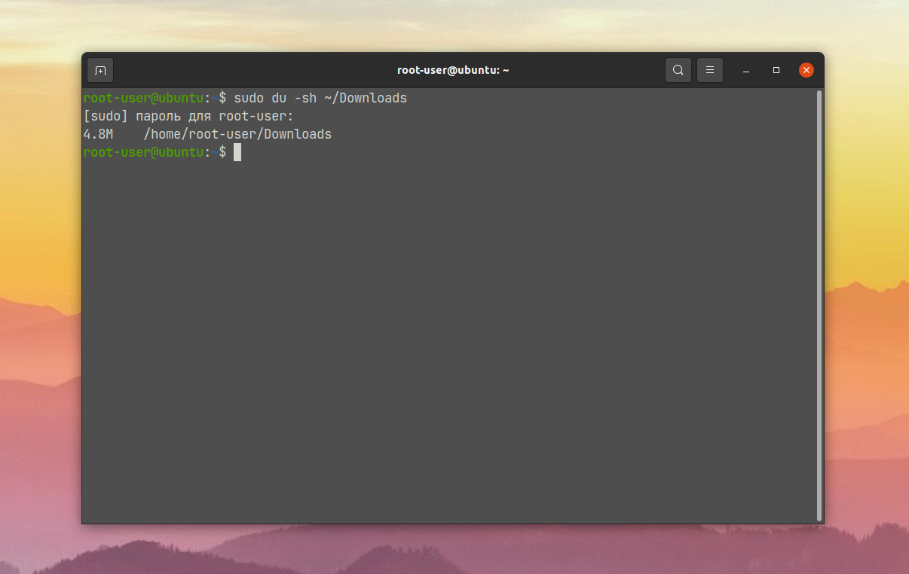
Щоб краще розібратися, наведемо команди, коротко пройдемося за задіяними опціями:
-s- виводити тільки розмір самої папки, без вкладених підпапок.-h- виводити інформацію у звичному вигляді. Мова про одиниці виміру (K - кілобайт, M - мегабайт тощо).
Також ви можете подивитися загальний розмір тільки самих файлів у папці, без урахування вмісту підпапок. Для цього використовується опція-S:
$ sudo du -sSh /home/root-user/Downloads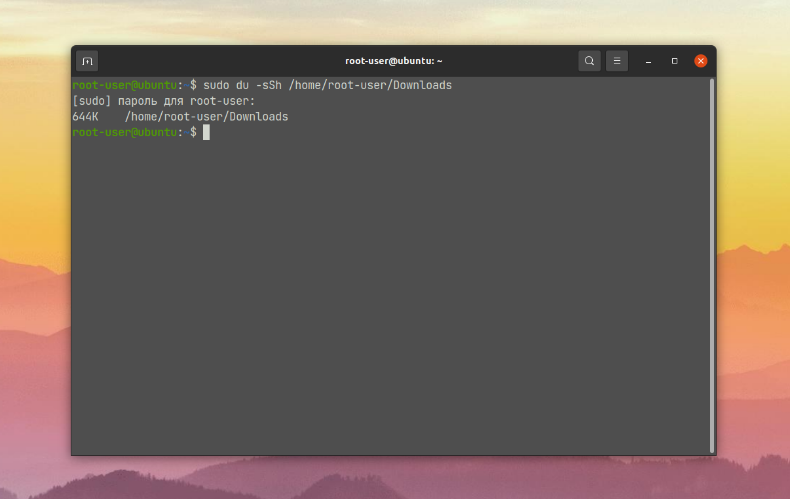
Як бачимо, дізнатися розмір папки дуже просто.
Папки в каталозі
Другий корисний сценарій використання утиліти du полягає у виведенні розміру всіх вкладених папок у певній директорії, без урахування файлів усередині. Знову як приклад візьмемо директорію Downloads. Ось потрібна нам команда:
$ sudo du -h /home/root-user/Downloads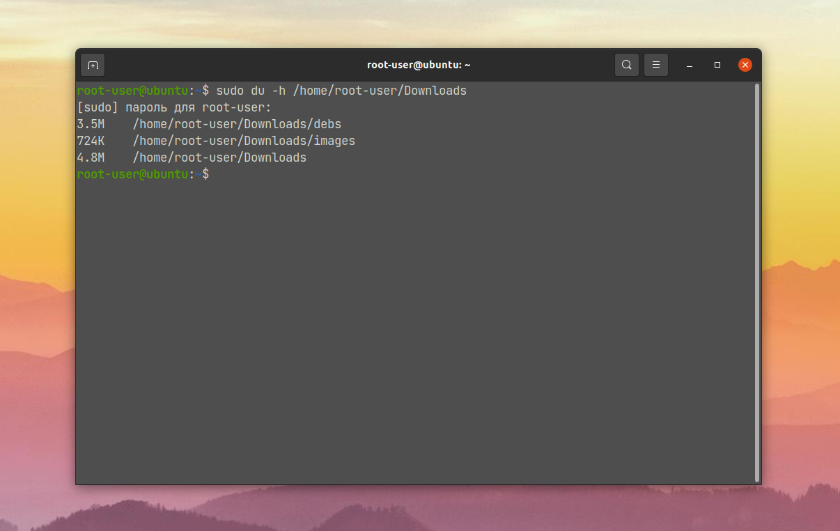
Ви отримаєте результаті її виконання, в терміналі відобразиться спочатку розмір вкладених підпапок, а потім і самої папки. За допомогою опції --max-depth можна задати максимальну глибину вкладеності. Якщо вам цікава тільки сама папка, то глибина дорівнює 0, якщо ще й вкладені в неї підпапки, то глибина дорівнює 1 і більше:
$ sudo du -h --max-depth=1 /home/root-user/Downloads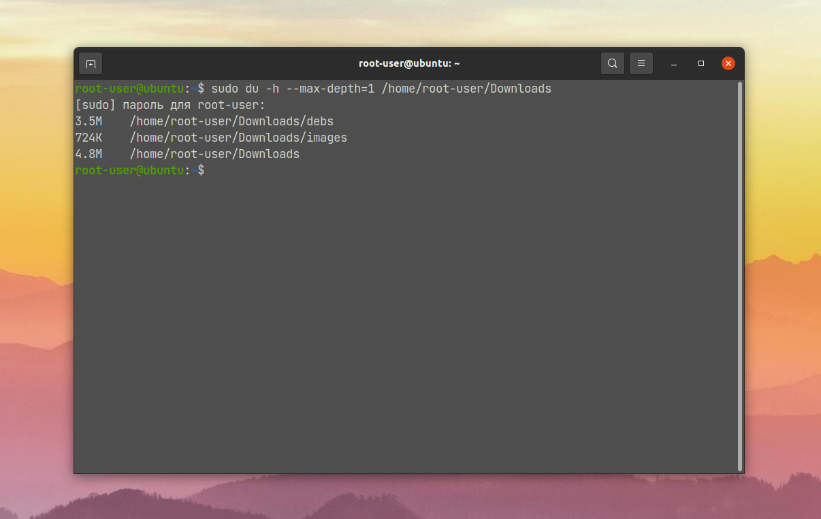
Це корисно, коли директорія сильно розрослася, і потрібно обмежити область дії для утиліти du.
Також ви можете побачити розмір самої папки і всіх файлів усередині неї, зокрема й у вкладених папках. Для цих цілей потрібно додатково задати опції -a:
$ sudo du -ah /home/root-user/Downloads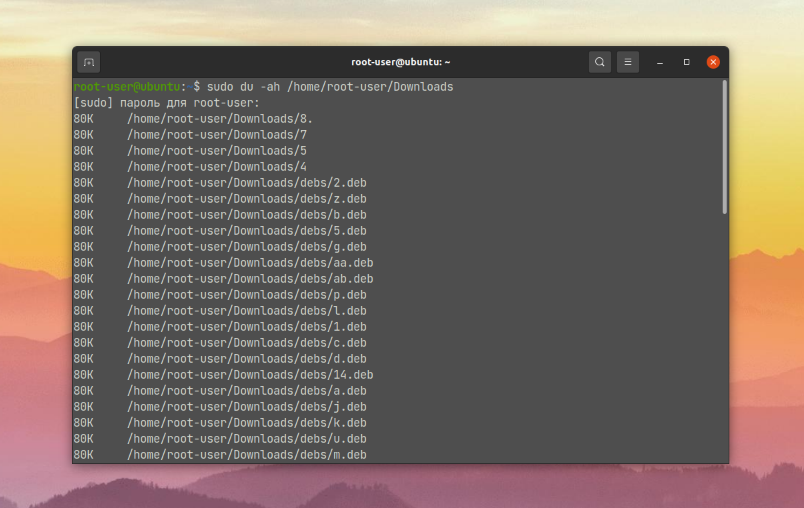
Якщо даних на виході виходить занадто багато, то в деяких ситуаціях має сенс їх відсортувати за розміром. Для цього після шляху до директорії в основній команді потрібно додати | sort -rh:
$ sudo du -ah /home/root-user/Downloads | sort -rh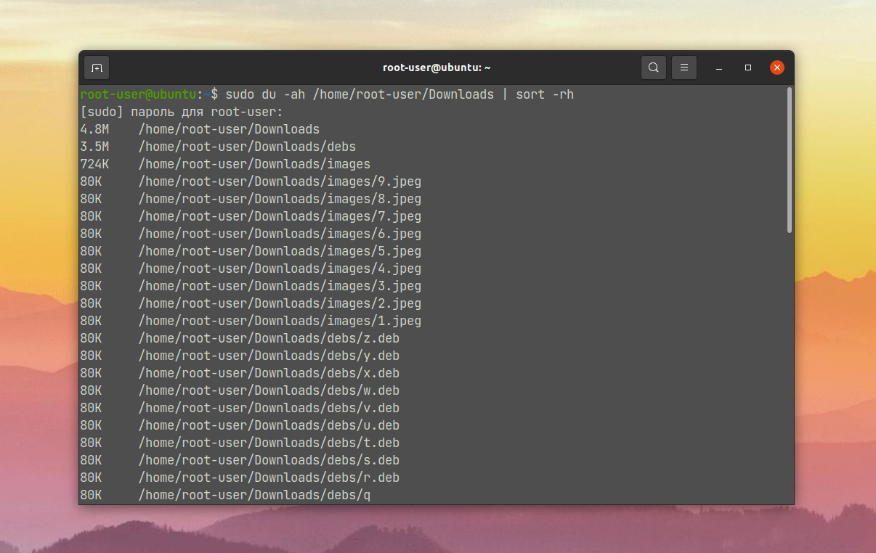
Тепер ви знаєте як подивитися розмір папки в Linux і її вкладень за допомогою утиліти du.